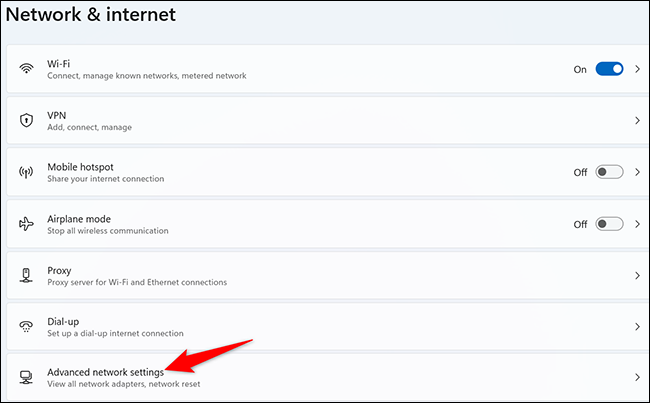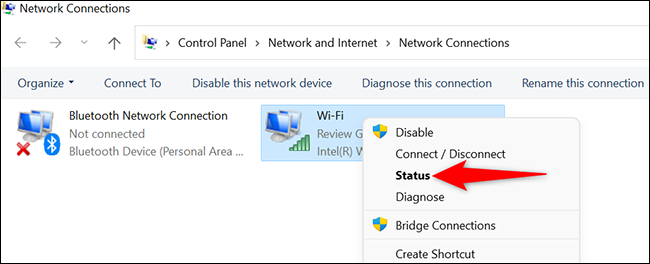Cyberthreat.id – Anda pengguna Windows 11 dan tiba-tiba lupa kata sandi jaringan wi-fi rumah atau kantor?
Sebetulnya perangkat Windows 11 yang sudah terkoneksi ke jaringan wifi, komputer tersebut telah menyimpan kata sandi jaringan. Mungkin teman atau saudara Anda ingin meminta jaringan wi-fi, sayangnya Anda lupa.
Anda dapat mencarinya dengan mudah di Pengaturan Windows 11. Syaratnya, perangkat Anda dalam kondisi terhubung dengan jaringan wi-fi yang sama. Untuk menemukan kata sandi yang tersimpan tersebut, Anda dapat mengikuti langkah-langkah berikut ini:
- Bukalah aplikasi Pengaturan di komputer Windows 11 Anda. Untuk mempercepat langkah, Anda bisa menekan tombol Windows+i secara bersamaan.
- Ketika halaman Pengaturan terbuka, dari bilah sisi kiri, carilah pilihan “Network & Internet.”
- Pada halaman tersebut, klik “Advanced Network Settings”.
- Selanjutnya, masih di halaman “Advanced Network Settings”, di bagian “Related Settings”, pilihlah “More Network Adapter Options”.
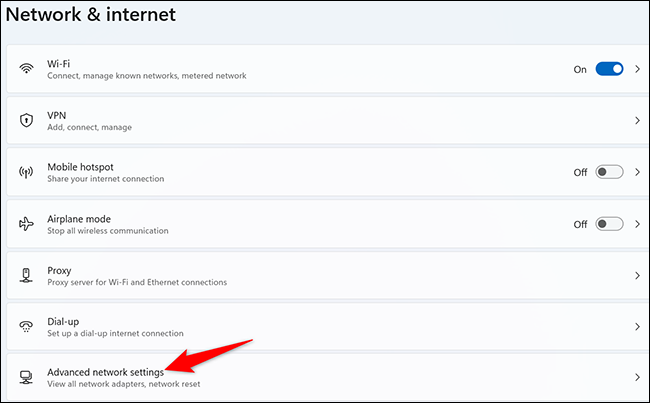
- Windows 11 akan membuka jendela “Network Connections”. Di sini, klik kanan pada adapter nirkabel dan pilih “Status.”
- Jendela “Status” terbuka, lalu klik tombol “Wireless Properties”.
- Di bagian atas jendela “Wireless Network Properties”, klik tab “Security”.
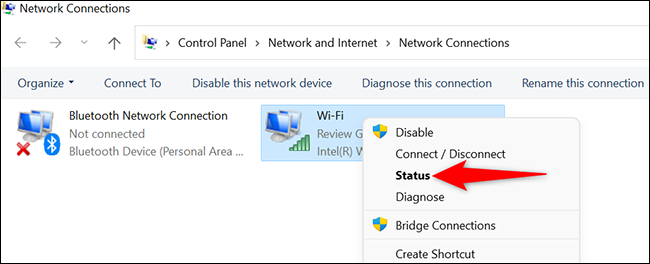
- Setelah di bagian tab “Security”, Anda akan mendapatkan kata sandi jaringan wi-fi Anda.
- Di bawah bidang “Network Security Key”, aktifkan kotak “Show Characters.[]
Untuk perangkat Windows 10 tak jauh beda, tapi lebih cepat. Berikut ini caranya:
- Bukalah aplikasi Pengaturan di komputer dengan menekan tombol Windows+i secara bersamaan.
- Anda akan berada di halaman Pengaturan wi-fi yang sedang terkoneksi. Lalu, pilihlah menu “Change adapter options” di sebelah kanan layar Anda, seperti di bawah ini:

- Jendela “Status” terbuka, lalu klik tombol “Wireless Properties”.
- Di bagian atas jendela “Wireless Network Properties”, klik tab “Security”.
- Setelah di bagian tab “Security”, Anda akan mendapatkan kata sandi jaringan wi-fi Anda.
- Di bawah bidang “Network Security Key”, aktifkan kotak “Show Characters.[]
Jendela “Network Connections” terbuka dan Anda akan melihat jaringan wi-fi yang sedang terkoneksi. Klik kanan dan pilih “Status".